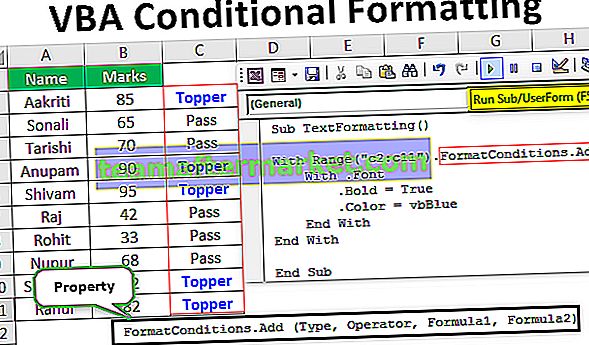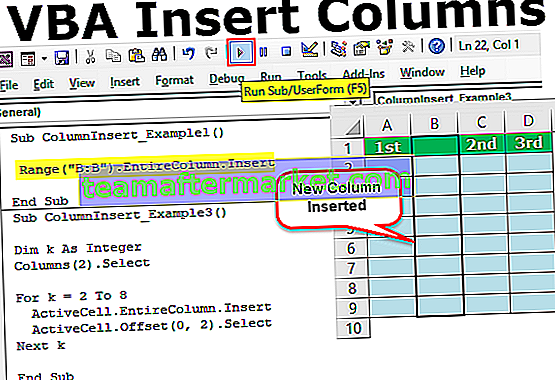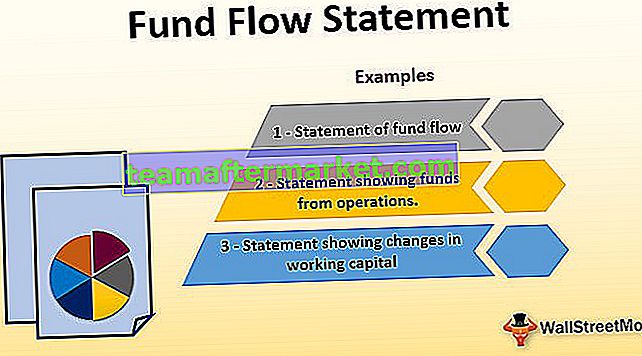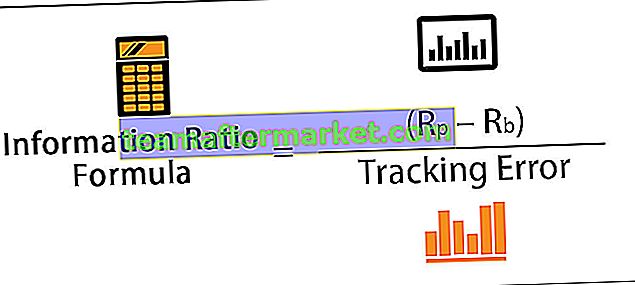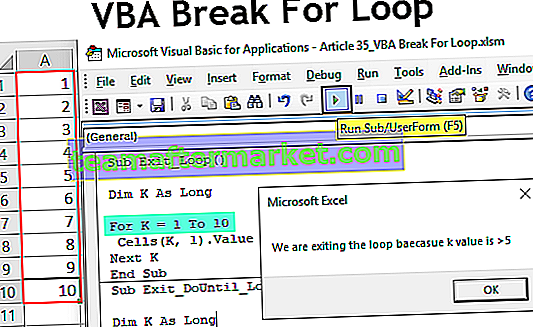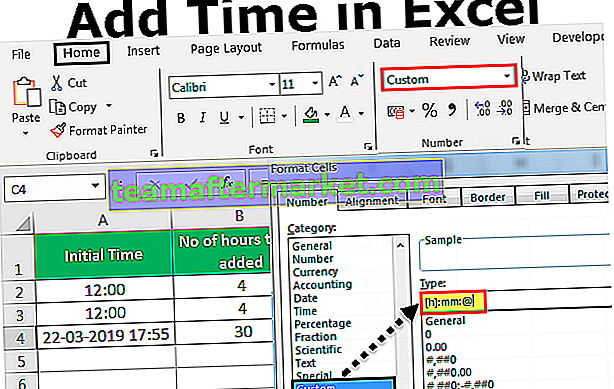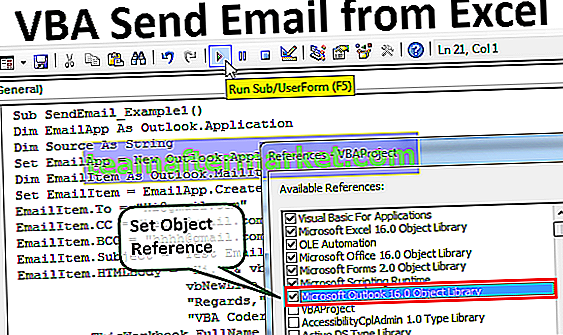Co to jest formuła programu Excel dla ocen?
Formuła systemu ocen jest w rzeczywistości zagnieżdżonym IF w programie Excel, który sprawdza określone warunki i zwraca określoną ocenę, jeśli warunek jest spełniony. Formuła, na podstawie której będziemy obliczać Stopień, ma być opracowana w taki sposób, aby wszystkie warunki, jakie mamy do sprawdzenia płyty Stopień, zostały sprawdzone i na koniec zwrócona została Ocena należąca do warunku.
- Formuła programu Excel do obliczania ocen to świetny sposób, dzięki któremu możemy faktycznie sklasyfikować dane zgodnie z charakterem lub cechami tych danych. Załóżmy, że jeśli mamy dane o ocenach uzyskanych przez uczniów z klasy i chcemy wiedzieć, który uczeń jest lepszy i kto uzyskał więcej ocen niż inni uczniowie, możemy obliczyć oceny za te oceny.
- Nie ma wbudowanej formuły, która mogłaby obliczyć ocenę w programie Excel, więc w programie Excel będziemy używać wzoru „JEŻELI”. Ponieważ będziemy mieć wiele ocen, będziemy musieli użyć formuły zagnieżdżonej IF do obliczania ocen w poniższych przypadkach
Jak korzystać z formuły programu Excel do obliczania ocen?
Poniżej znajdują się przykłady formuły programu Excel do obliczania ocen
Możesz pobrać ten szablon programu Excel Formuła ocen tutaj - Szablon programu Excel Formuła ocenPrzykład 1 - Obliczanie oceny uczniów za pomocą formuły programu Excel
W tym przykładzie Excel Formula for Grade mamy dane z ocen, które są uzyskiwane przez uczniów z egzaminów końcowych i chcemy obliczyć oceny za uzyskane oceny. W tym przypadku zdefiniowaliśmy kryteria ocen i obliczyliśmy oceny. Najwyższe oceny mają ocenę „A”, a najniższą ocenę „D”.
- Najpierw musimy zdefiniować kryteria, które będą używane do zwracania ocen za oceny otrzymane przez ucznia.

- Po zdefiniowaniu kryteriów musimy obliczyć łączną ocenę ucznia i procent osiągnięty przez ucznia.

- Teraz musimy użyć zagnieżdżonej formuły JEŻELI
= JEŻELI (H2> 80%, „A”, JEŻELI (H2> 70%, „B”, JEŻELI (H2> 60%, „C”, „D”)))

Logika zdefiniowana we wzorze to
Jeśli odsetek ten przekracza 80, uczeń zalicza się do klasy A.
= JEŻELI (H2> 80%, „A”, JEŻELI (H2> 70%, „B”, JEŻELI (H2> 60%, „C”, „D”)))
Jeśli odsetek ten jest większy niż 70, uczeń zalicza się do klasy B.
= JEŻELI (H2> 80%, „A”, JEŻELI (H2> 70%, „B”, JEŻELI (H2> 60%, „C”, „D”)))
Jeśli odsetek ten jest większy niż 60, uczeń zalicza się do klasy C.
= JEŻELI (H2> 80%, „A”, JEŻELI (H2> 70%, „B”, JEŻELI (H2> 60%, „C”, „D”)))
W końcu, jeśli procent jest mniejszy niż 60, niż uczeń zalicza się do klasy D.
= JEŻELI (H2> 80%, „A”, JEŻELI (H2> 70%, „B”, JEŻELI (H2> 60%, „C”, „D”)))
- Teraz musimy przeciągnąć formułę w dół do innych komórek, aby obliczyć ocenę dla innych uczniów.

Przykład # 2 - Obliczanie oceny jakości produktu za pomocą formuły Excela na ocenę.
W tym przykładzie Excel Grade Formula, obliczyliśmy klasę jakości dla owoców na podstawie wyniku jakości uzyskanego przez poszczególne warzywa. Najwyższy wynik jakości ma dobrą ocenę A, a najniższy wynik jakości ma ocenę D.
- Pierwszym krokiem będzie ustalenie kryteriów obliczania ocen.

- Teraz musimy użyć zagnieżdżonych formuł JEŻELI, których użyliśmy w powyższym przykładzie do obliczenia oceny jakości produktu.
Formuła, której użyliśmy w tym przypadku, to
= JEŻELI (B2> 80%, „A”, JEŻELI (B2> 70%, „B”, JEŻELI (B2> 60%, „C”, „D”)))

Logika, którą zdefiniowaliśmy w tym przypadku, jest następująca
Jeśli procent jest większy niż 80, ocena to A.
= JEŻELI (B2> 80%, „A”, JEŻELI (B2> 70%, „B”, JEŻELI (B2> 60%, „C”, „D”)))
Jeśli procent jest większy niż 70, niż ocena
= JEŻELI (B2> 80%, „A”, JEŻELI (B2> 70%, „B”, JEŻELI (B2> 60%, „C”, „D”)))
Jeśli procent jest większy niż 60, ocena to C.
= JEŻELI (B2> 80%, „A”, JEŻELI (B2> 70%, „B”, JEŻELI (B2> 60%, „C”, „D”)))
W końcu, jeśli procent jest mniejszy niż 60, to ocena wynosi D.
= JEŻELI (B2> 80%, „A”, JEŻELI (B2> 70%, „B”, JEŻELI (B2> 60%, „C”, „D”)))
- Teraz musimy przeciągnąć formułę w dół do innych komórek, aby obliczyć ocenę również dla innych produktów.

Przykład nr 3 - Obliczanie jakości oferowanej przez centra usług.
Teraz w tym przypadku formuła, której będziemy używać, będzie inna niż powyższe dwa przykłady formuły oceny Excela, ponieważ w tym przypadku kryterium będzie nie. skarg kierowanych do centrum obsługi klienta. Oznacza to, że im mniej reklamacji, tym wyższa jest jakość usług.
- Pierwszym krokiem jest określenie kryteriów oceny usługi.

- Teraz musimy użyć poniższego wzoru do obliczenia oceny, w tym przypadku będziemy używać logiki „”.
Poniżej znajduje się zagnieżdżona formuła JEŻELI, której potrzebujemy.
= JEŻELI (B2 <10, „A”, JEŻELI (B2 <20, „B”, JEŻELI (B2 <30, „C”, „D”)))

Logika jest jak poniżej.
Jeśli reklamacje są mniejsze niż 10 niż ocena „A”.
= JEŻELI (B2 <10, „A”, JEŻELI (B2 <20, „B”, JEŻELI (B2 <30, „C”, „D”)))
Jeśli reklamacje są mniejsze niż 20 niż ocena „B”.
= JEŻELI (B2 <10, „A”, JEŻELI (B2 <20, „B”, JEŻELI (B2 <30, „C”, „D”)))
Jeśli reklamacje są mniejsze niż 30 niż ocena „C”.
= JEŻELI (B2 <10, „A”, JEŻELI (B2 <20, „B”, JEŻELI (B2 <30, „C”, „D”)))
Jeśli reklamacje nie mieszczą się w żadnym z kryteriów niż ocena „D”.
= JEŻELI (B2 <10, „A”, JEŻELI (B2 <20, „B”, JEŻELI (B2 <30, „C”, „D”)))
- Teraz musimy przeciągnąć formułę w dół do innych komórek.

O czym należy pamiętać na temat formuły oceny w programie Excel
- Jeśli zamiast liczb mamy procent, to musimy również zdefiniować% w funkcji logicznej.
- Jeśli obliczamy oceny dla przypadku, w którym mniejsza liczba oznacza wyższą ocenę, niż musimy użyć „” jako operatora.
- Jeśli odnosimy się do dowolnej listy jako warunku, musimy upewnić się, że zakres, do którego się odwołaliśmy, jest zablokowany, zanim przeciągniemy formułę w dół do innych komórek.
- Musimy pamiętać, że musimy zamknąć formułę tyloma nawiasami, które są równe liczbom „JEŻELI”, których użyliśmy w formule. Oznacza to, że musimy zamknąć wszystkie zagnieżdżone formuły If znakiem „)”.